Carregar aplicativos do seu computador para o seu dispositivo Android geralmente é um processo complicado e demorado, mas não precisa ser. Se você estiver disposto a fazer um pouco de esforço extra e usar o ADB, poderá instalar aplicativos rapidamente em qualquer dispositivo Android.
O ADB é uma ótima ferramenta que pode realizar muitas tarefas, incluindo o sideload remoto de aplicativos. Neste artigo, mostraremos como instalar e usar o ADB para instalar aplicativos em seu dispositivo Android, tornando o processo o mais eficiente possível. Verificar Como instalar aplicativos manualmente ou por sideload no Android.

Instalar arquivos APK usando ADB
Android Debug Bridge, ou ADB, é uma ferramenta de linha de comando que pode estabelecer comunicação entre seu computador e seu dispositivo Android. ADB permite que você execute comandos em seu dispositivo Android diretamente de seu computador, dando a você controle total sobre seu dispositivo.
A maneira clássica de carregar aplicativos no Android é transferir o arquivo APK para o seu dispositivo Android e instalá-lo manualmente. Este método é bastante simples se o arquivo APK já estiver no seu telefone. Mas se você quiser fazer sideload do arquivo APK do seu computador, você deve conectar seu dispositivo ao computador e transferir o arquivo APK primeiro.
No entanto, com o ADB, você não precisa transferir arquivos para o seu dispositivo Android. Tudo o que você precisa fazer é conectar-se ao seu dispositivo e apontar o ADB para o arquivo que deseja instalar. Conectar o ADB ao seu dispositivo por meio de depuração sem fio é ainda mais fácil. Dessa forma, você pode carregar aplicativos do seu computador sem precisar tocar no seu telefone Android.
O sideload de aplicativos usando o ADB economiza muito tempo, especialmente ao lidar com dispositivos estacionários como a Android TV. Transferir arquivos do seu computador para uma unidade USB é uma inconveniência quando você precisa ir do seu quarto para a TV todas as vezes. Não mais agora! O ADB protege você. Verificar Como começar a usar o Android Debug Bridge (ADB).
1. Instale o ADB no seu computador
Primeiramente, você precisa ter o ADB instalado em seu computador. O ADB está disponível para Windows, Mac e Linux. Estaremos usando uma máquina Windows.
Existem dois caminhos que você pode seguir para instalar o ADB. O primeiro método é baixar o arquivo zip ADB e extrair seu conteúdo para o seu computador. O segundo método preferido é instalar a ferramenta usando um instalador de linha de comando, como Scoop para Windows ou Homebrew para Mac.
A instalação do ADB por meio do instalador de linha de comando permite que você o use em qualquer diretório do seu computador. Uma vez instalado o Scoop, você pode instalar o ADB no Windows executando o seguinte comando:
scoop install adb
Este comando baixará e instalará automaticamente o ADB. O Scoop informará se você está perdendo alguma dependência. Se você for solicitado a instalá-lo, escreva Y E pressione Entrar teclado para permitir isso.
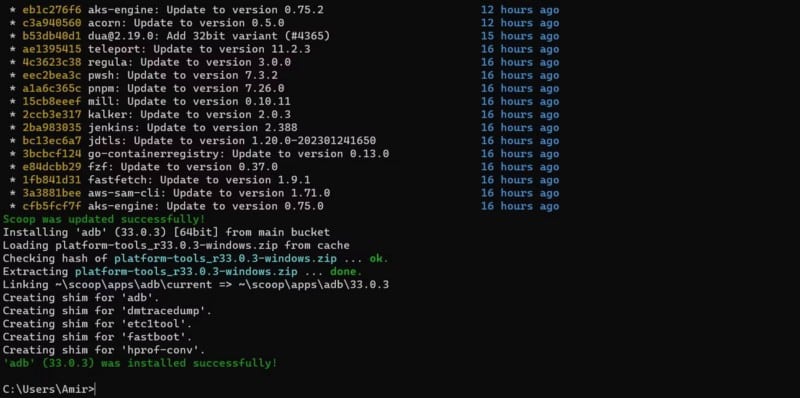
É isso! A ferramenta ADB está pronta para ser implantada. Você precisará inserir comandos diferentes se estiver usando outras plataformas. O comando do Linux seria:
sudo apt-get install android-tools-adb
Para Homebrew no Mac:
brew install android-platform-tools
2. Localize o arquivo APK
Agora é hora de localizar o arquivo APK que você deseja instalar em seu dispositivo Android. Se você baixou ou é um desenvolvedor e quer experimentar seu app, é uma boa prática organizar todos os arquivos APK em uma pasta dedicada.

Armazene seus arquivos APK em uma pasta de sua escolha. Dê aos arquivos nomes curtos e sucintos para reduzir a imprecisão ao inserir um nome de arquivo no ADB.
3. Iniciar Terminal
Você pode usar uma janela do Terminal como Prompt de Comando para executar o ADB. Para tornar as coisas o mais eficientes possível, é melhor executar o prompt de comando no mesmo diretório dos arquivos APK. Veja como fazer isso no Windows:
- Abra a pasta no Explorador de Arquivos.
- No teclado, pressione Alt + D. Isso destacará a barra de endereços.
- Na barra de endereço, digite cmd Então aperte Entrar.
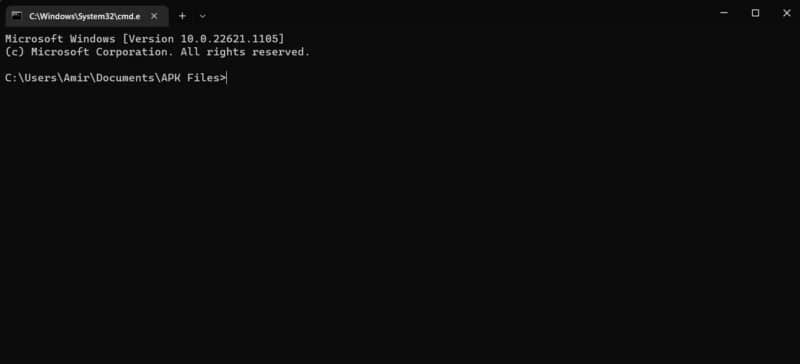
Isso abrirá uma instância do prompt de comando nesse diretório para que você não precise voltar para onde cada arquivo está. Verificar Como instalar os drivers ADB e Fastboot para Android no Linux.
4. Conecte-se ao seu dispositivo Android usando ADB
Você precisa Ativar o USB depuração para se conectar ao seu dispositivo Android. Com a depuração USB ativada, conectar seu telefone ao computador usando um cabo USB o conectará automaticamente ao ADB. Se um prompt aparecer no seu dispositivo Android, aceite-o para dar ao seu computador as permissões necessárias.
Para garantir que você está conectado, execute o comando abaixo no prompt de comando:
adb devices
Este comando listará os dispositivos conectados. O nome do seu dispositivo Android deve aparecer na lista.
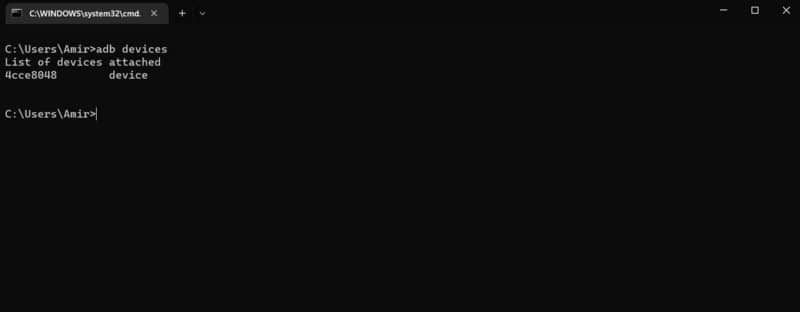
Conectar sem fio
Se você está interessado em ficar sem fio, vá em frente Opções de desenvolvedor com o seu dispositivo Android e habilite a depuração sem fio e a depuração ADB sem fio.
Em seguida, volte para Configurações e vá para Sobre o telefone , E clique em Caso. Role para baixo e anote o endereço IP local do seu dispositivo.
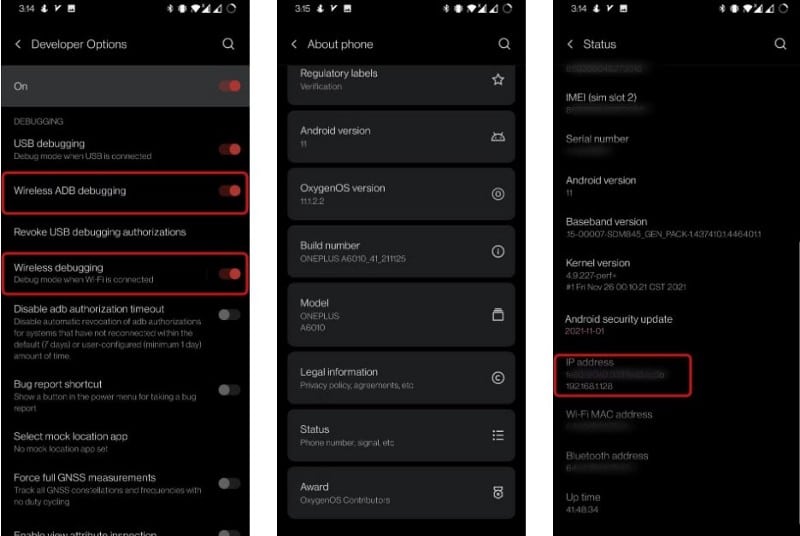
Com tudo pronto, é hora de conectar seu dispositivo Android sem fio. Certifique-se de que ambos os dispositivos estejam na mesma conexão (Wi-Fi doméstico, por exemplo). Abra o prompt de comando, substitua o endereço IP no comando abaixo pelo endereço IP do seu telefone e execute-o.
adb connect 192.168.1.128
Depois de executar este comando, um prompt aparecerá no seu dispositivo Android. Permita que ele conceda permissões de depuração ao computador. Agora execute o comando abaixo para ver uma lista de dispositivos conectados. O endereço IP do seu dispositivo deve estar listado.
adb devices
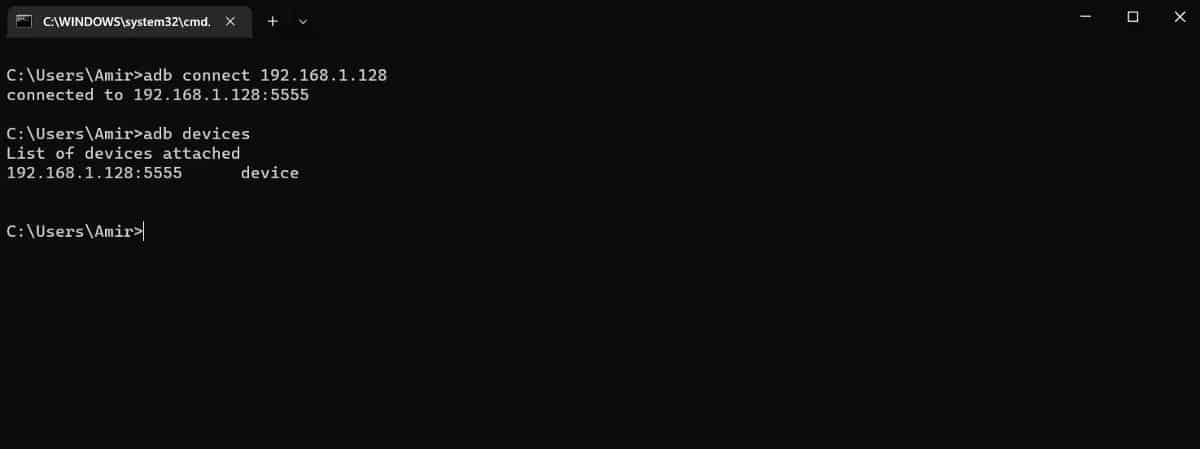
4. Instale o APK usando ADB
Finalmente, é hora de instalar o arquivo APK em seu dispositivo Android. Esta última etapa é muito fácil, supondo que você tenha aberto o Prompt de Comando no mesmo diretório que seus arquivos APK e esteja conectado ao seu dispositivo Android.
É preciso um comando simples para instalar arquivos APK usando o ADB:
adb install file.apk
substituir arquivo.apk com o nome do arquivo no comando acima e execute-o no prompt de comando. Formato .apk essencial, então não deixe de fora!
Ele deve ser devolvido para realizar uma instalação de streaming via ADB. Isso levará algum tempo, dependendo do aplicativo e do seu dispositivo. Assim que a instalação for concluída, uma mensagem de sucesso será exibida.
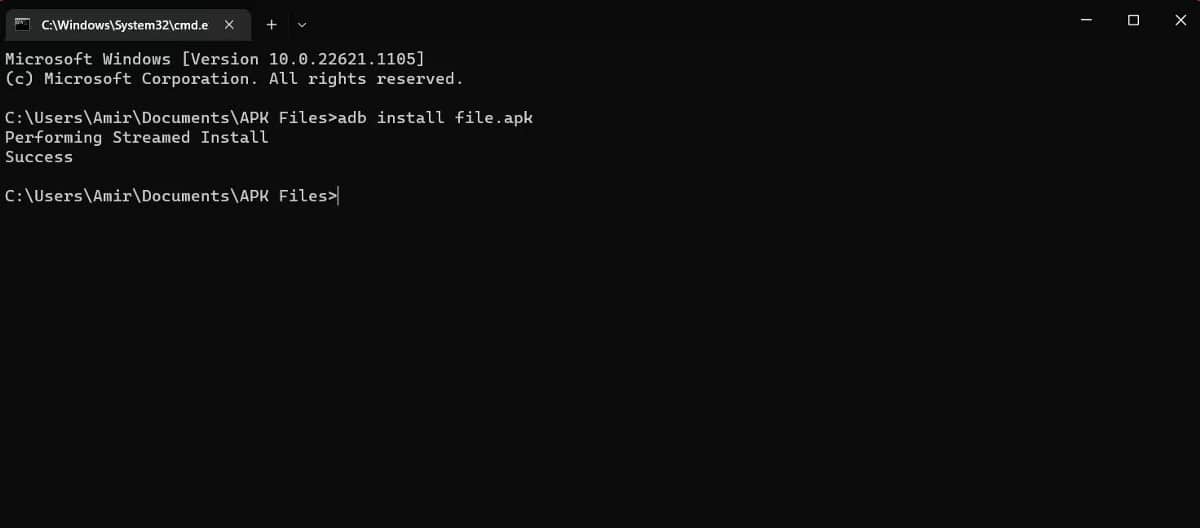
O aplicativo está instalado! O arquivo APK agora é carregado com sucesso em seu dispositivo Android e você nem precisa transferir arquivos. Você teve que aceitar alguns prompts em seu dispositivo Android para conceder algumas permissões porque esta foi a primeira vez, mas a partir de agora, tudo o que você precisa fazer é conectar e instalar. Nada é mais fácil! Verificar Como configurar e usar o ADB na Android TV.
O ADB facilita o sideload de aplicativos
O sideload é uma atividade popular que permite que você instale o que quiser em seus dispositivos Android e ignore as restrições do Google Play. Se você for um desenvolvedor, talvez queira carregar seu aplicativo em diferentes dispositivos Android antes de publicá-lo. Mas você precisa transferir uma nova cópia para o dispositivo toda vez que corrige um bug?
Não com ADB! Esta ferramenta de linha de comando permite que você controle seu dispositivo Android a partir do seu computador. O ADB pode fazer muitas coisas, incluindo instalar arquivos APK sem movê-los. Agora que você está familiarizado com o ADB e a depuração sem fio, é hora de se livrar dos sticks e cabos e começar a carregar facilmente os aplicativos. Você pode ver agora Como fazer o sideload de aplicativos para Android TV, como Mi Box ou Nvidia Shield TV.







